§1.ワードアートの作成
- [挿入]タブ/テキストGr.の[ワードアート]をクリックし、
- スタイルは塗りつぶし(グラデーション)−黒、輪郭−白、影(外側) ‥‥ なんでもよい。
- “ここに文字を入力”のワードアートを作成する。
§2.サイズを変更する
- ハンドルをドラッグしても「枠が拡縮される」のみで、文字の大きさは変わらない。
- フォントサイズ以下に縮小すると、文字が隠れる。(切れる)
- フォントサイズの規定値は 36pt。
変更方法は、通常の文書と同じで、選択し、[ホーム]タブ/フォントGr.で行う。
§3.枠を中央揃えにする
- ワードアートを選択する。
- [Menu]キー ⇒[その他のレイアウトオプション]をクリックする。
または、[書式]タブ/配置Gr.の[位置]⇒[その他レイアウトオプション]をクリックする。
または、[書式]タブ/サイズGr.の (レイアウトの詳細設定)をクリックする。
(レイアウトの詳細設定)をクリックする。 - [位置]タブの、
- 「水平方向」を8配置とし
- 配置を[中央揃え]、基準を[余白]とし、
- [OK]をクリックする。
§4.枠内で文字列を垂直方向中央揃えにするには
- ワードアートを選択する。
- [Menu]キー ⇒[図形の書式設定]をクリックする。
- [テキストボックス]を選択し、
- 「垂直方向の配置」を[上下中央]にし、
- [閉じる]
§5.枠を書式設定する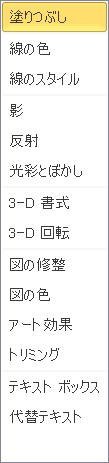
- ワードアートを選択する。
- [Menu]キー ⇒[図形の書式設定]をクリックする。
または、[書式]タブ/図形のスタイルGr.の (図形の書式設定)をクリックする。
(図形の書式設定)をクリックする。 - [塗りつぶし],[線の色],[線のスタイル]‥‥ の設定ができる。(右図)


